Comment trouver très rapidement la définition d’un mot français ou anglais sur son Mac ?
Tout Mac est livré avec un excellent dictionnaire de la langue française, qui de plus peut être étendu à la langue anglaise et d’autres langues comme le japonais. Mais ouvrir le dictionnaire, qui est une application à part, à chaque fois que nous avons besoin d’un définition peut être long. C’est là qu’intervient notre astuce: Spotlight peut vous afficher une définition.
(Note: toutes les images de l’article peuvent être cliquées pour un agrandissement)
Pour afficher la définition d’un mot avec Spotlight, nous devons tout d’abord accéder à Spotlight, c’est la loupe à côté de l’horloge. Cliquez dessus (ou utilisez le raccourci clavier, par défaut ⌘ Espace (CMD+Espace)) et dans le champs de recherche, tapez en entier le mot que vous cherchez. Nous avons par exemple tapé « Tomate ». Spotlight va afficher un tas de résultat de recherche qui ont un rapport avec ce mot dans vos emails, vos applications, vos fichiers, etc. Mais tout en bas, vous avez également accès à une section Définition, si votre mot correspond à un mot existant dans le dictionnaire. Pour afficher la définition, vous devez simplement passer la souris au dessus de ce résultat Spotlight, comme encadré ci-dessus. La définition du dictionnaire va alors s’ouvrir dans un panneau à gauche comme illustré.
Note: si une section définition ne s’affiche pas dans vos résultats Spotlight, lisez plus bas.
Nous faisons pareil avec un mot en anglais, comme par exemple « Fashion ». Et de la même façon, la définition s’affiche, en anglais. Si vous tapez un mot qui a une définition dans plusieurs langues disponibles dans votre dictionnaire, comme « Constitution », qui signifie quelque chose à la fois en anglais et en français, Spotlight va afficher la définition de la langue par défaut. Il faudra cliquer gauche sur la partie encadrée sur l’illustration ci-dessus pour ouvrir le dictionnaire et afficher la définition dans plus de langues.
Si une section Définition n’apparaît pas dans vos résultats Spotlight ou que par exemple les définitions en anglais ou une autre langue ne sont pas disponible, c’est peut-être que vous n’avez pas activé les langues correspondantes dans le dictionnaire. Pour résoudre ce problème, tout d’abord nous allons lancer Dictionnaire. Nous pouvons le faire par exemple avec Spotlight. Cliquez dessus et dans le champs de recherche commencer à taper « Dictionnaire » et dès que l’icône de Dictionnaire apparaît dans les réponses, cliquez dessus. Sinon vous pouvez utiliser le Launchpad ou accéder directement à l’application dans le répertoire des Applications.
Le Dictionnaire se lance mais nous avons besoin d’accéder aux préférences de cette application.
Dans le Manu du haut, cliquez sur « Dictionnaire » puis « Préférences… »
Vous avez à présent accès à un ensemble de dictionnaire dans plusieurs langues. Pour les activer et notamment pour pouvoir les utiliser à partir de Spotlight, il suffit de cocher les cases à côté des dictionnaires souhaités.

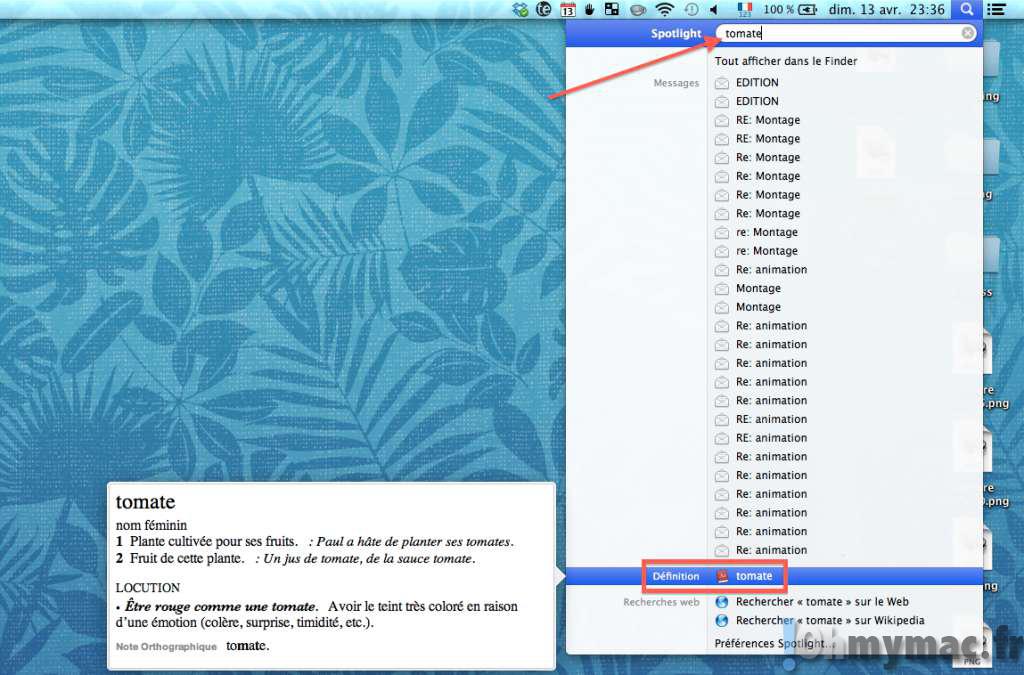
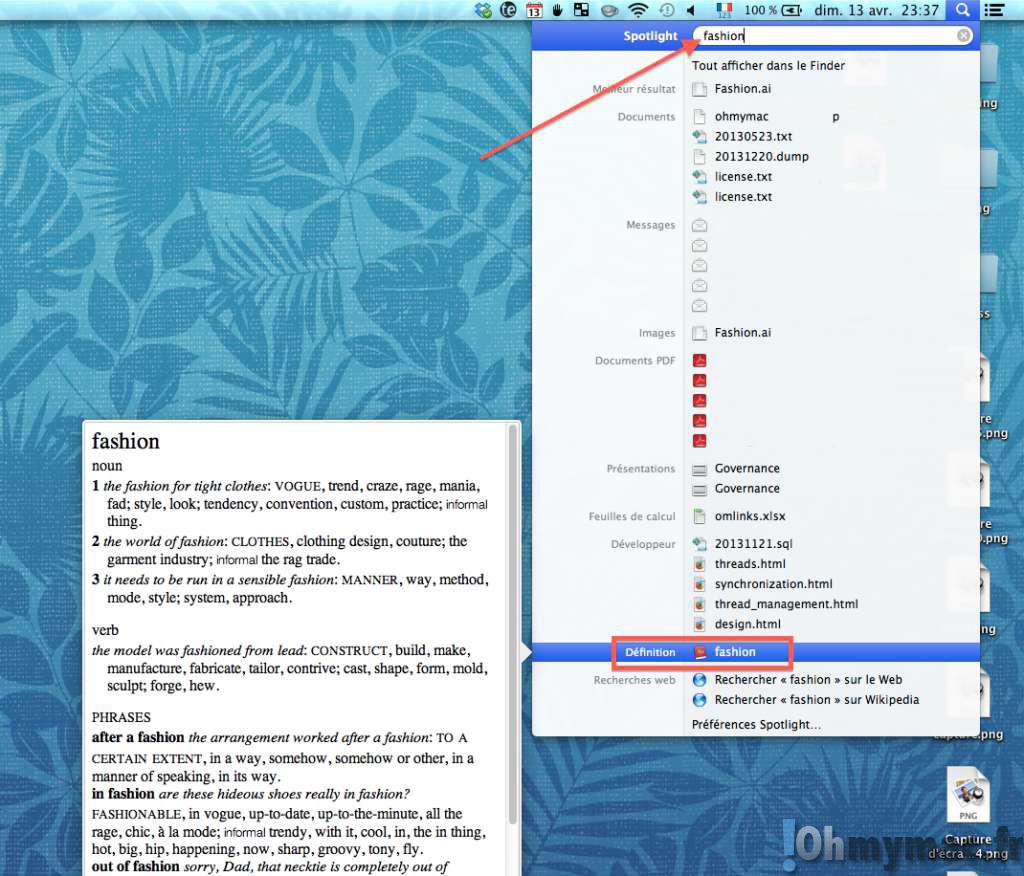

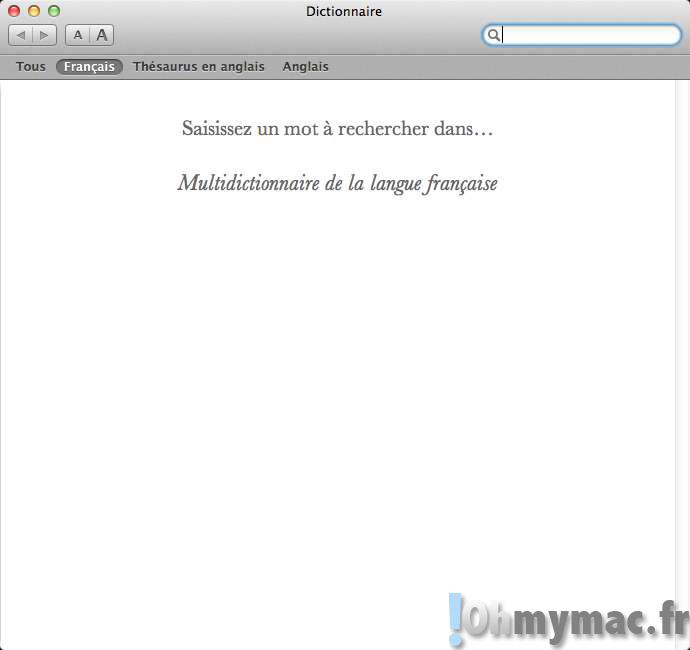
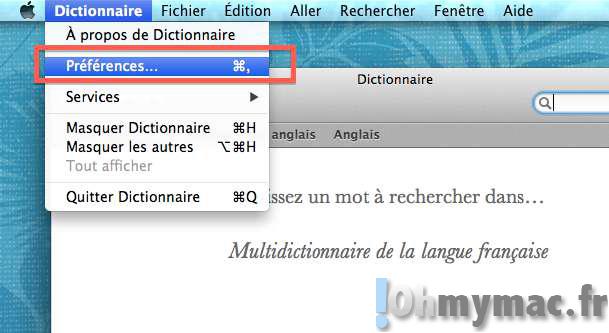
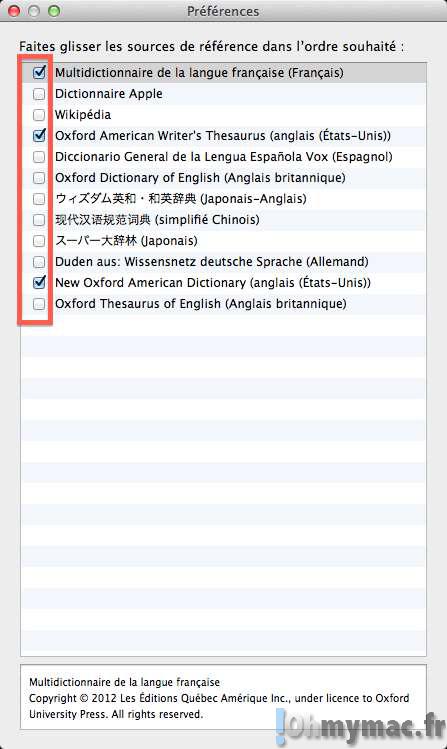








No Comment